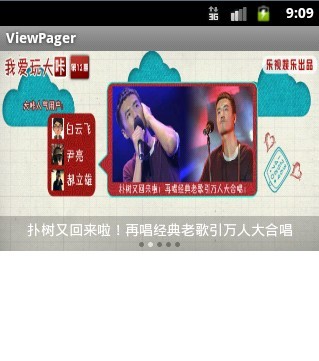
布局代码:
<RelativeLayout xmlns:android="http://schemas.android.com/apk/res/android"
xmlns:tools="http://schemas.android.com/tools"
android:layout_width="match_parent"
android:layout_height="match_parent" >
<FrameLayout
android:layout_width="fill_parent"
android:layout_height="200dip"
>
<android.support.v4.view.ViewPager
android:id="@ id/vp"
android:layout_width="fill_parent"
android:layout_height="fill_parent"
/>
<LinearLayout
android:layout_width="fill_parent"
android:layout_height="35dip"
android:orientation="vertical"
android:layout_gravity="bottom"
android:gravity="center"
android:background="#33000000"
>
<TextView
android:id="@ id/title"
android:layout_width="wrap_content"
android:layout_height="wrap_content"
android:text="图片标题"
android:textColor="@android:color/white"
/>
<LinearLayout
android:layout_width="wrap_content"
android:layout_height="wrap_content"
android:orientation="horizontal"
android:layout_marginTop="3dip"
>
<View
android:id="@ id/dot_0"
android:layout_width="5dip"
android:layout_height="5dip"
android:layout_marginLeft="2dip"
android:layout_marginRight="2dip"
android:background="@drawable/dot_focused"
/>
<View
android:id="@ id/dot_1"
android:layout_width="5dip"
android:layout_height="5dip"
android:layout_marginLeft="2dip"
android:layout_marginRight="2dip"
android:background="@drawable/dot_normal"
/>
<View
android:id="@ id/dot_2"
android:layout_width="5dip"
android:layout_height="5dip"
android:layout_marginLeft="2dip"
android:layout_marginRight="2dip"
android:background="@drawable/dot_normal"
/>
<View
android:id="@ id/dot_3"
android:layout_width="5dip"
android:layout_height="5dip"
android:layout_marginLeft="2dip"
android:layout_marginRight="2dip"
android:background="@drawable/dot_normal"
/>
<View
android:id="@ id/dot_4"
android:layout_width="5dip"
android:layout_height="5dip"
android:layout_marginLeft="2dip"
android:layout_marginRight="2dip"
android:background="@drawable/dot_normal"
/>
</LinearLayout>
</LinearLayout>
</FrameLayout>
</RelativeLayout>正常的shape图形dot_normal.xml:
<?xml version="1.0" encoding="utf-8"?>
<shape xmlns:android="http://schemas.android.com/apk/res/android"
android:shape="oval"
>
<corners android:radius="5dip" />
<solid android:color="#55000000" />
</shape>获取焦点的shape图形 dot_focused.xml
<?xml version="1.0" encoding="utf-8"?>
<shape xmlns:android="http://schemas.android.com/apk/res/android"
android:shape="oval"
>
<corners android:radius="5dip" />
<solid android:color="#aaFFFFFF" />
</shape>具体实现代码:
import java.util.ArrayList;
import java.util.concurrent.Executors;
import java.util.concurrent.ScheduledExecutorService;
import java.util.concurrent.TimeUnit;
import android.app.Activity;
import android.os.Bundle;
import android.os.Handler;
import android.os.Message;
import android.support.v4.view.PagerAdapter;
import android.support.v4.view.ViewPager;
import android.support.v4.view.ViewPager.OnPageChangeListener;
import android.view.View;
import android.view.ViewGroup;
import android.widget.ImageView;
import android.widget.TextView;
public class MainActivity extends Activity {
private int imageIds[];
private String[] titles;
private ArrayList<ImageView> images;
private ArrayList<View> dots;
private TextView title;
private ViewPager mViewPager;
private ViewPagerAdapter adapter;
private int oldPosition = 0;//记录上一次点的位置
private int currentItem; //当前页面
private ScheduledExecutorService scheduledExecutorService;
@Override
public void onCreate(Bundle savedInstanceState) {
super.onCreate(savedInstanceState);
setContentView(R.layout.activity_main);
//图片ID
imageIds = new int[]{
R.drawable.a,
R.drawable.b,
R.drawable.c,
R.drawable.d,
R.drawable.e
};
//图片标题
titles = new String[]{
"巩俐不低俗,我就不能低俗",
"扑树又回来啦!再唱经典老歌引万人大合唱",
"揭秘北京电影如何升级",
"乐视网TV版大派送",
"热血的反杀"
};
//显示的图片
images = new ArrayList<ImageView>();
for(int i =0; i < imageIds.length; i ){
ImageView imageView = new ImageView(this);
imageView.setBackgroundResource(imageIds[i]);
images.add(imageView);
}
//显示的点
dots = new ArrayList<View>();
dots.add(findViewById(R.id.dot_0));
dots.add(findViewById(R.id.dot_1));
dots.add(findViewById(R.id.dot_2));
dots.add(findViewById(R.id.dot_3));
dots.add(findViewById(R.id.dot_4));
title = (TextView) findViewById(R.id.title);
title.setText(titles[0]);
mViewPager = (ViewPager) findViewById(R.id.vp);
adapter = new ViewPagerAdapter();
mViewPager.setAdapter(adapter);
mViewPager.setOnPageChangeListener(new OnPageChangeListener() {
@Override
public void onPageSelected(int position) {
// TODO Auto-generated method stub
title.setText(titles[position]);
dots.get(oldPosition).setBackgroundResource(R.drawable.dot_normal);
dots.get(position).setBackgroundResource(R.drawable.dot_focused);
oldPosition = position;
currentItem = position;
}
@Override
public void onPageScrolled(int arg0, float arg1, int arg2) {
// TODO Auto-generated method stub
}
@Override
public void onPageScrollStateChanged(int arg0) {
// TODO Auto-generated method stub
}
});
}
private class ViewPagerAdapter extends PagerAdapter {
@Override
public int getCount() {
// TODO Auto-generated method stub
return images.size();
}
//是否是同一张图片
@Override
public boolean isViewFromObject(View arg0, Object arg1) {
// TODO Auto-generated method stub
return arg0 == arg1;
}
@Override
public void destroyItem(ViewGroup view, int position, Object object) {
// TODO Auto-generated method stub
// super.destroyItem(container, position, object);
// view.removeViewAt(position);
view.removeView(images.get(position));
}
@Override
public Object instantiateItem(ViewGroup view, int position) {
// TODO Auto-generated method stub
view.addView(images.get(position));
return images.get(position);
}
}
@Override
protected void onStart() {
// TODO Auto-generated method stub
super.onStart();
scheduledExecutorService = Executors.newSingleThreadScheduledExecutor();
//每隔2秒钟切换一张图片
scheduledExecutorService.scheduleWithFixedDelay(new ViewPagerTask(), 2, 2, TimeUnit.SECONDS);
}
//切换图片
private class ViewPagerTask implements Runnable {
@Override
public void run() {
// TODO Auto-generated method stub
currentItem = (currentItem 1) % imageIds.length;
//更新界面
// handler.sendEmptyMessage(0);
handler.obtainMessage().sendToTarget();
}
}
private Handler handler = new Handler(){
@Override
public void handleMessage(Message msg) {
// TODO Auto-generated method stub
//设置当前页面
mViewPager.setCurrentItem(currentItem);
}
};
@Override
protected void onStop() {
// TODO Auto-generated method stub
super.onStop();
}
}到此这篇关于Android ViewPager实现每隔两秒自动切换图片的文章就介绍到这了,更多相关ViewPager自动切换图片内容请搜索Devmax以前的文章或继续浏览下面的相关文章希望大家以后多多支持Devmax!